Gmail/Google アカウントでログアウトし忘れても別の場所からログアウトする方法

Gmail はインターネット環境があればどこからでもアクセスができ、メールのやり取りを行うことができます。Gmail だけでなくGoogle ドライブ、 YouTube など Google アカウントを使用している方がほとんどだと思います。
あまりお勧めではありませんが、自分が所有するパソコンやスマートフォン等以外から Google アカウントにログインすることもあると思います。例えば会社や友人・まんが喫茶のパソコンなどです。自分以外が所有する端末から Gmail や YouTube にログインする場合は、ブラウザのシークレットモード(Chromeの場合)を使用することをお勧めします。自分の観覧履歴を残さないためです。
もし通常のモードでログインしてしまった場合は、必ず最後にログアウトをしましょう!そうしないと、次回他の人がそのパソコンからGmailへアクセスした時に、自動でログインしてしまう可能性があるからです。
ログアウトし忘れたら
もし、そのパソコンからログアウトをしないで離れてしまった場合はどうしますか?ログアウトするためにそのパソコンがある場所まで戻るのも一つの手ですが、実は別の場所(自分のパソコン等)からログアウトすることも可能なのです。
アカウントのアクティビティを確認してみる
まず最初に、ご使用の Google アカウントにどのようなアクティビティがあるのかを確認してみましょう。
パソコン版の Gmail へログインをしてください。ログインをすると画面下部に「前回のアカウント アクティビティ: ** 時間前 アカウント アクティビティの詳細」という小さなテキストがあると思います。
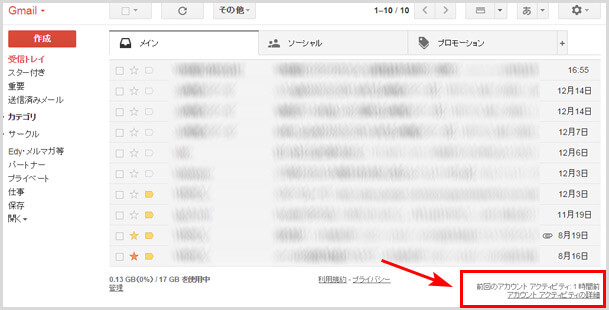
※表示のさせ方によっては画面中央に表示されている場合があります。
「詳細」をクリックしてください。するとポップアップでアクティビティが表示されます。
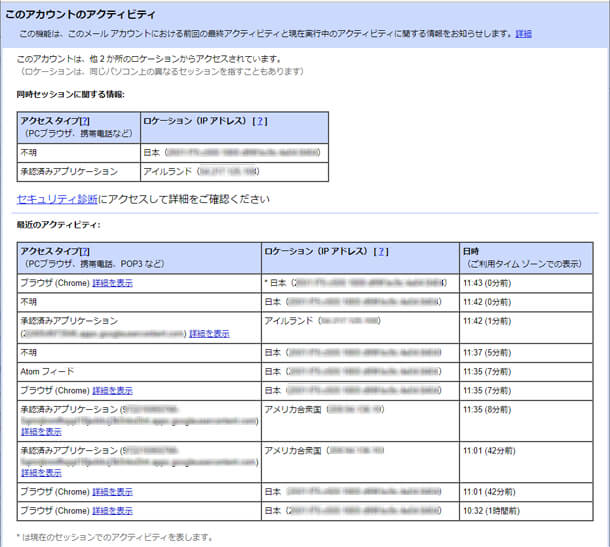
ここにはどの端末からアクセスがあったかが分かるようになっています。不正アクセスがないかを調べるための判断材料の一つとして使用することもできますね。
別の場所・端末からログアウトする手順
もし見に覚えのないアクティビティがあったり、別の端末を使用していた時に Google アカウントからログアウトするのを忘れていた場合は次の手順でログアウトすることが可能です。
- Google アカウント情報ページにある[セキュリティ]のページを開きます。
>https://myaccount.google.com/security - [お使いのデバイス]のカード内にある[デバイスを管理]を選択してください。
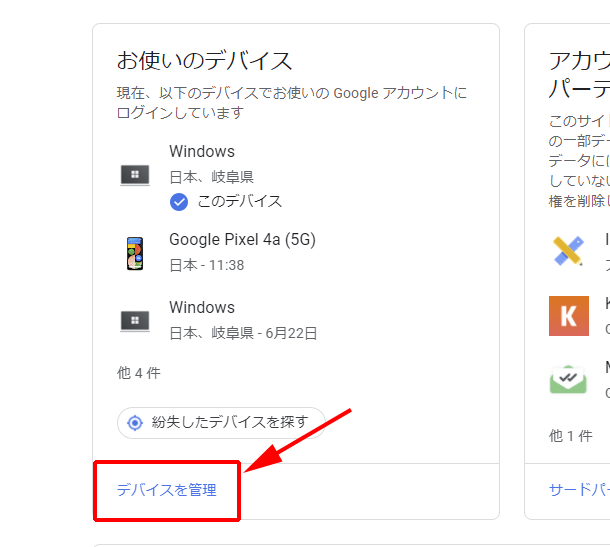
- ログインしているデバイスが表示されますので、ログアウトしたいデバイスのカード内にある[︙]アイコンから[ログアウト]を選択してください。
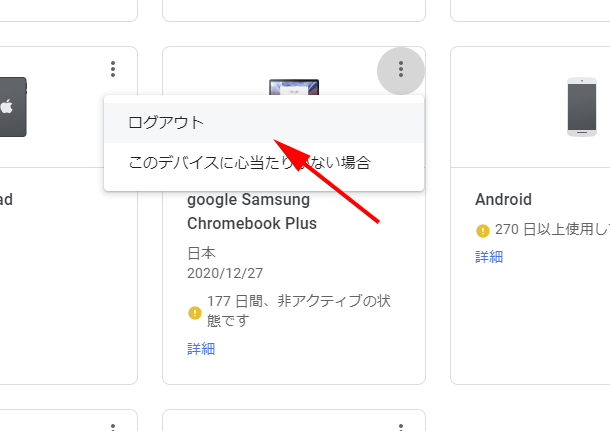
これでログアウトをし忘れたとしても安心ですね。
![生活に役立つネタを!iscle[イズクル]](https://www.iscle.com/image/toplogo.svg)


